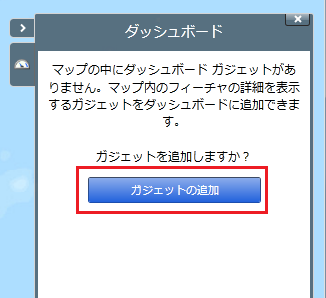昨年 3 回に渡り総選挙に関するマップをご紹介しましたが、新たに投票率マップを作成しました。先日、総務省より第 46 回衆議院議員総選挙に関する資料が公開されましたので、この資料を基に有権者数、投票者数、投票率の情報を持ったマップを作成しました。
このマップは、過去 3 回の投票率を比較したマップです。すべてのマップにおいて、シンボル表示を統一しました。青 → 赤と投票率の高さを表現しています。第46回の総選挙では、投票率が約 10 ポイント下回りましたが、地図で見てみると、全国的に低い投票率だったことが分かります。
この投票率の比較マップの基となるマップには、属性情報が入力されています。2012年の投票率マップを使用して、属性情報を見てみましょう。
まずは、2012年 投票率マップにアクセスしてください。
サマリ画像の下の [開く] ドロップダウンをクリックし、[ArcGIS Explorer Online で開く] をクリックして、マップを開きます。ArcGIS Explorer Online は Silverlight アプリケーションですので、Silverlight プラグインが必要です。プラグインをインストールしていない場合は、[ArcGIS Explorer Online で開く] が表示されませんので、こちら※から直接起動してください。この際、プラグインをインストールするよう言われますので、インストールを行ってください。
※ArcGIS Explorer Online はサポート終了しました。

マップをクリックすると、属性情報が表示されます。都道府県名称、男女別の有権者数、投票者数、投票率およびそれらを集計した情報が入力されています。

ArcGIS Explorer Online の場合、これらの数値情報からダッシュボードを作成することができます。
マップ上部の [ダッシュボード] ボタンをクリックします。

[ガジェットの追加] ボタンをクリックし、ダッシュボードを作成します。

[ダッシュボード ガジェットの追加] ダイアログが表示されますので、作成したいガジェットを選択します。例えば、投票者数の男女比をパイチャートで表すと下図のようになります。

複数選択することができますので、関東地方の比率を見ることもできます。

また、比較ガジェットを表示することができますので、1つ以上の選択フィーチャと比較することができます。下図は、関東地方と北海道を比べています。

このように、属性情報が変われば、以前のような選挙マップとは異なる表現を行うことができます。また、ArcGIS Explorer Online は Web 上でプレゼンテーションを行う事ができるアプリケーションです。様々なマップや地域で、オリジナルのプレゼンテーションを作成してみてはいかがでしょうか。
■関連リンク
・ArcGIS Online
・衆院選の選挙結果を地図で見てみる
・過去3回の衆院選の選挙結果を比較してみました
・実用編:衆院選の結果マップはどのようにして作られたか?